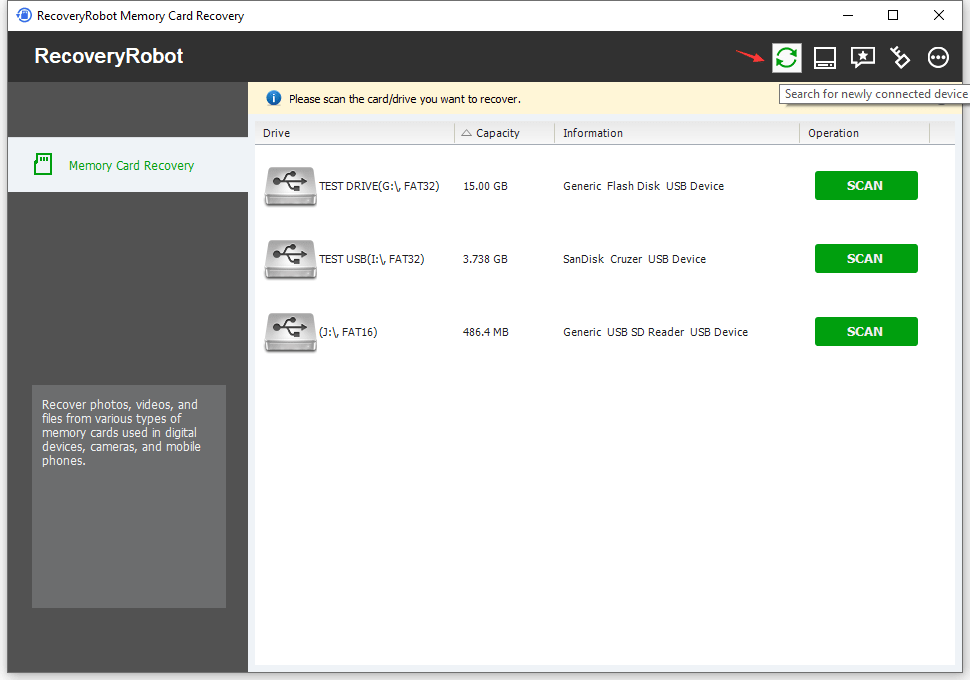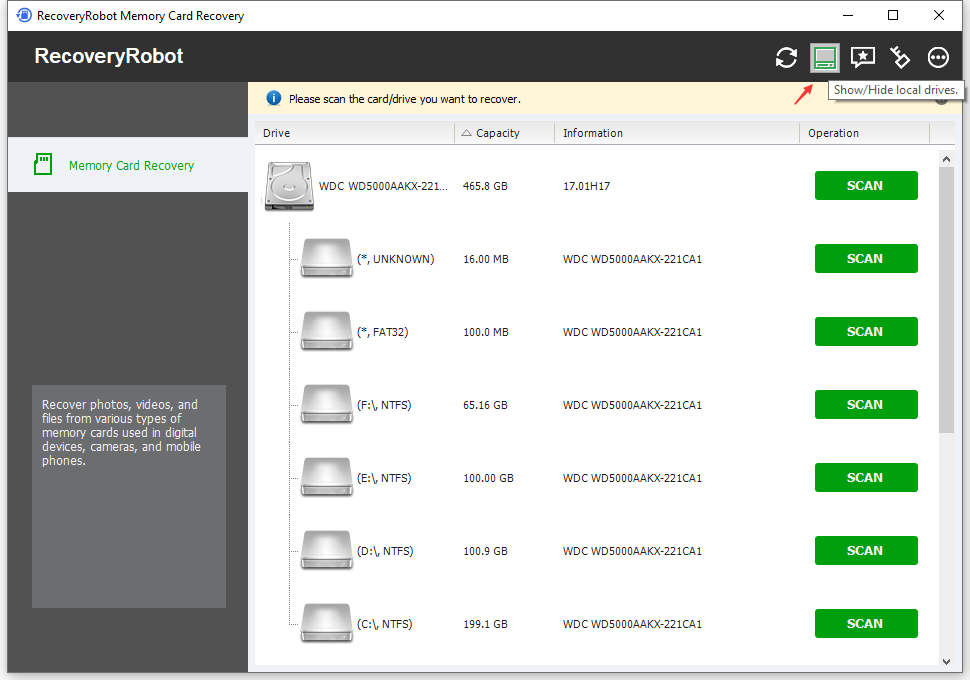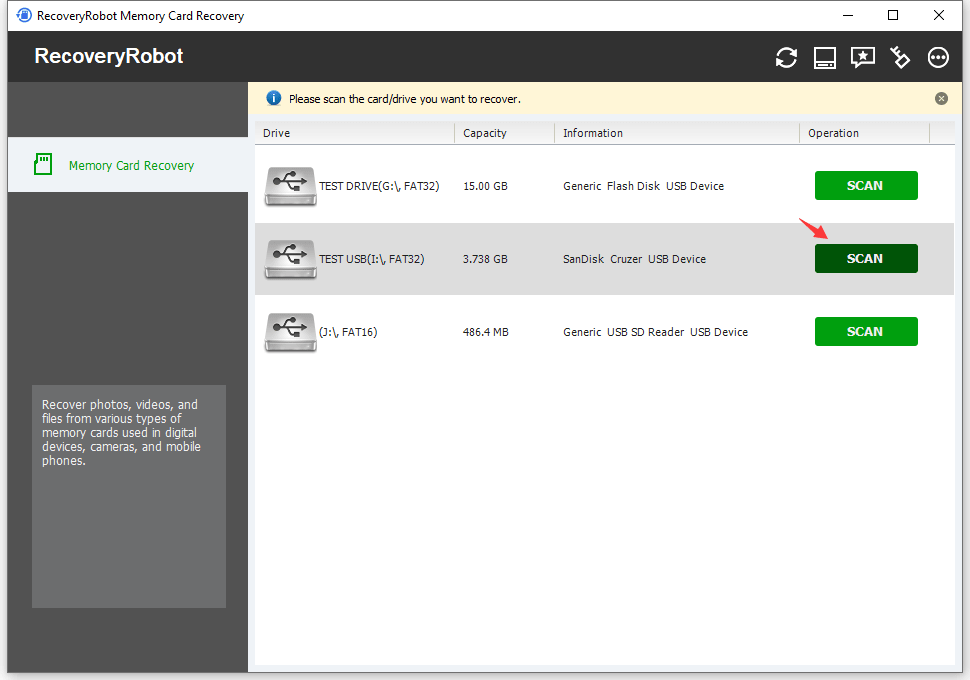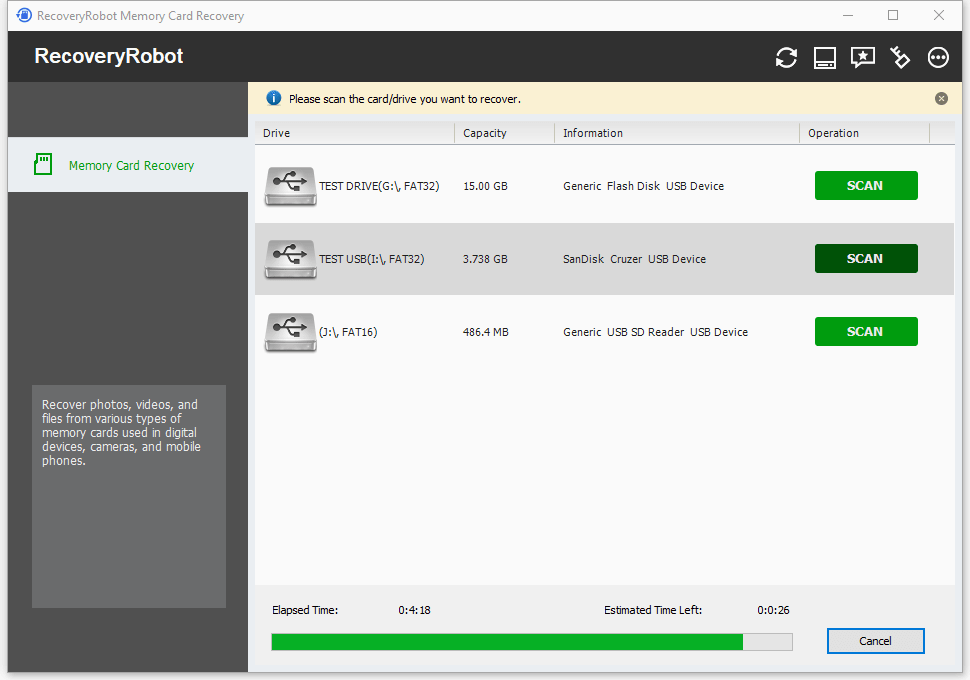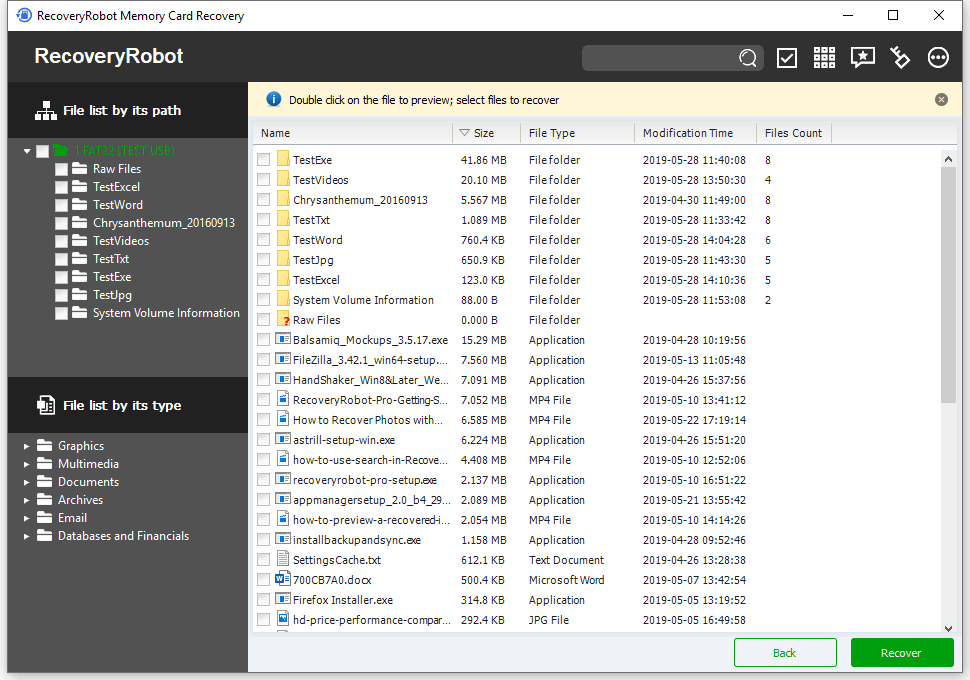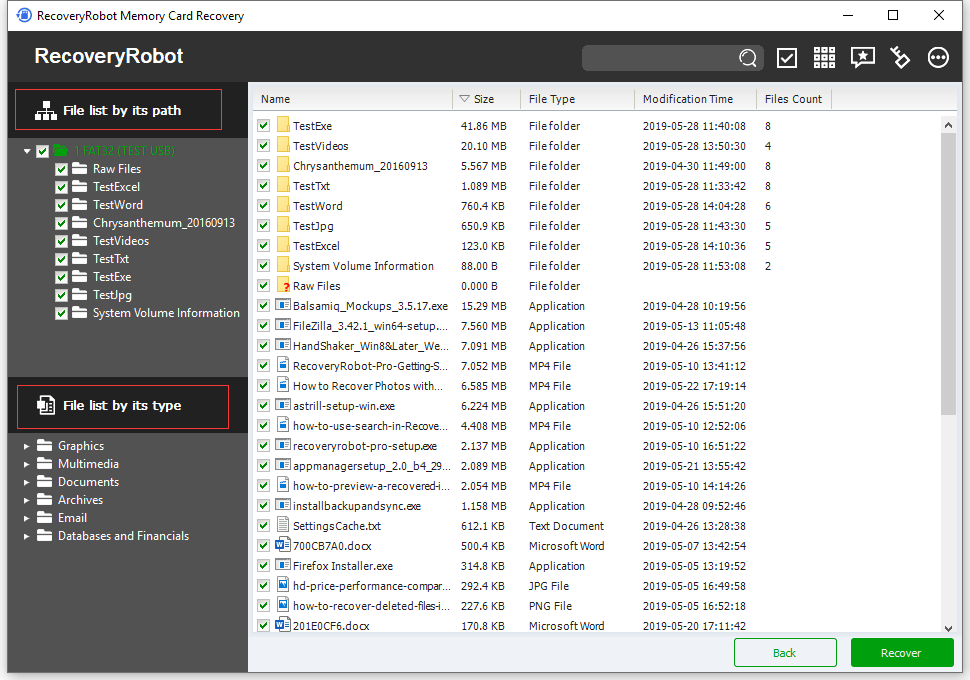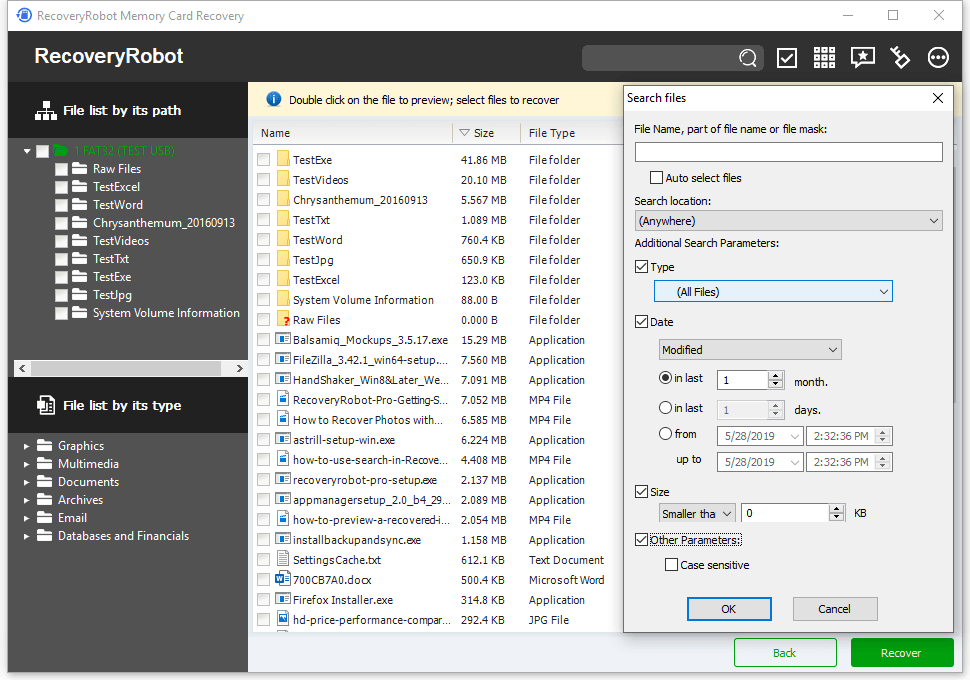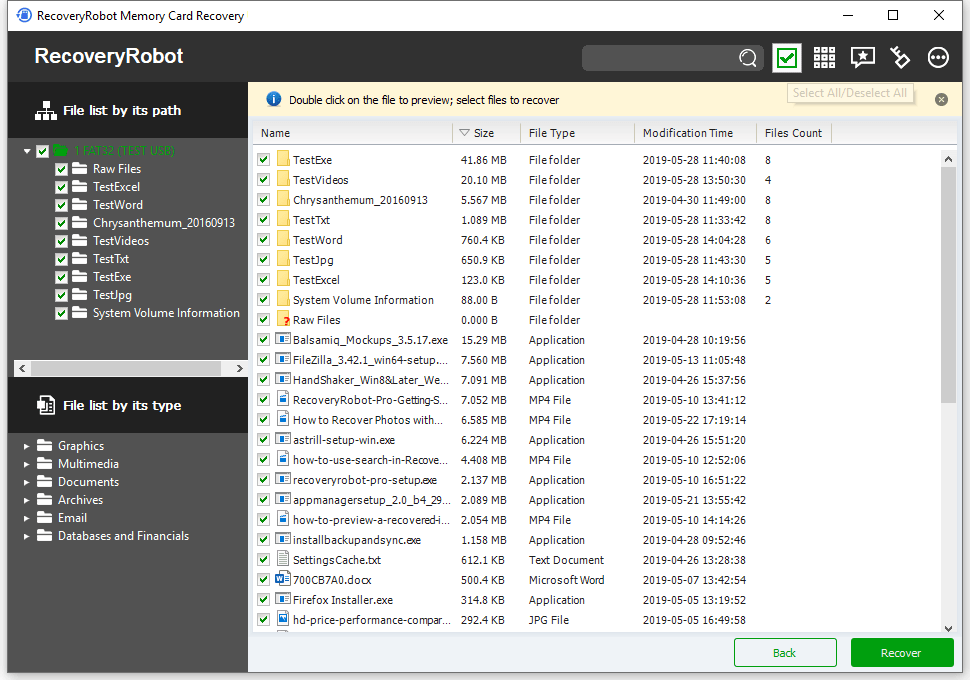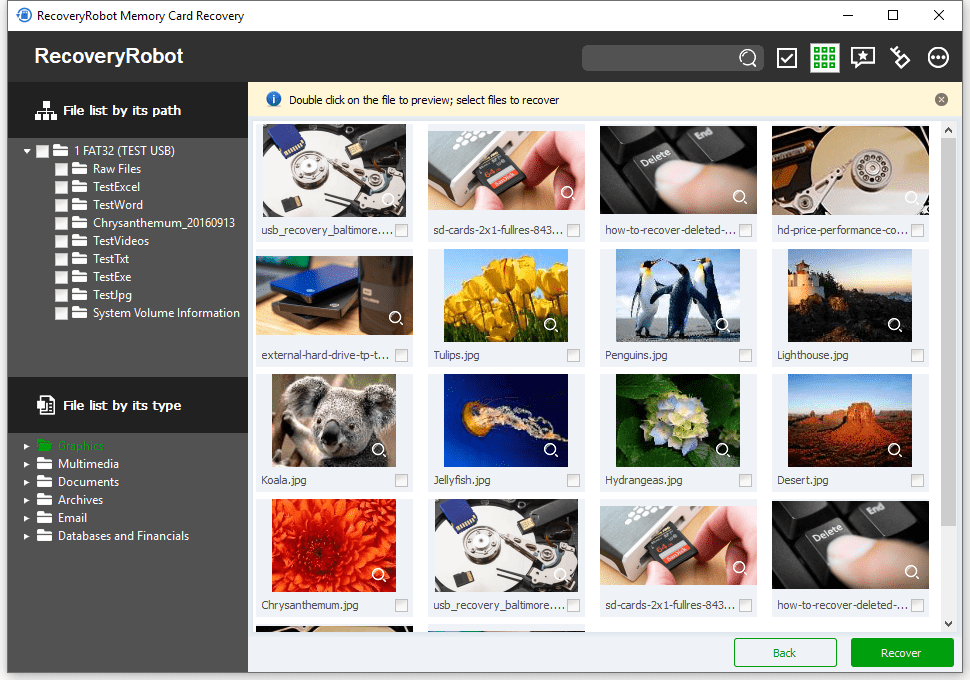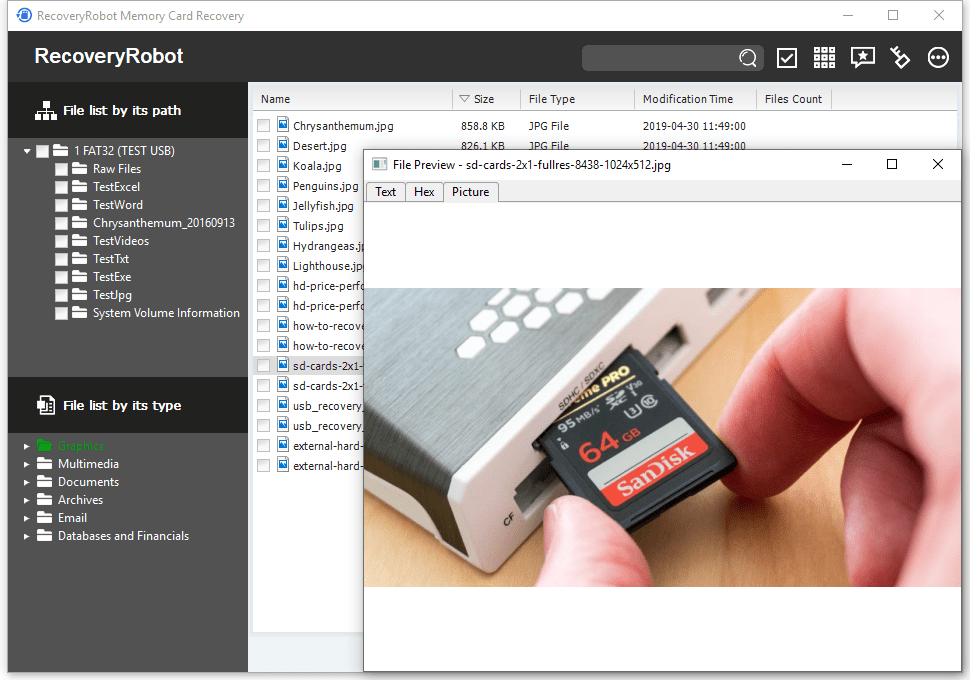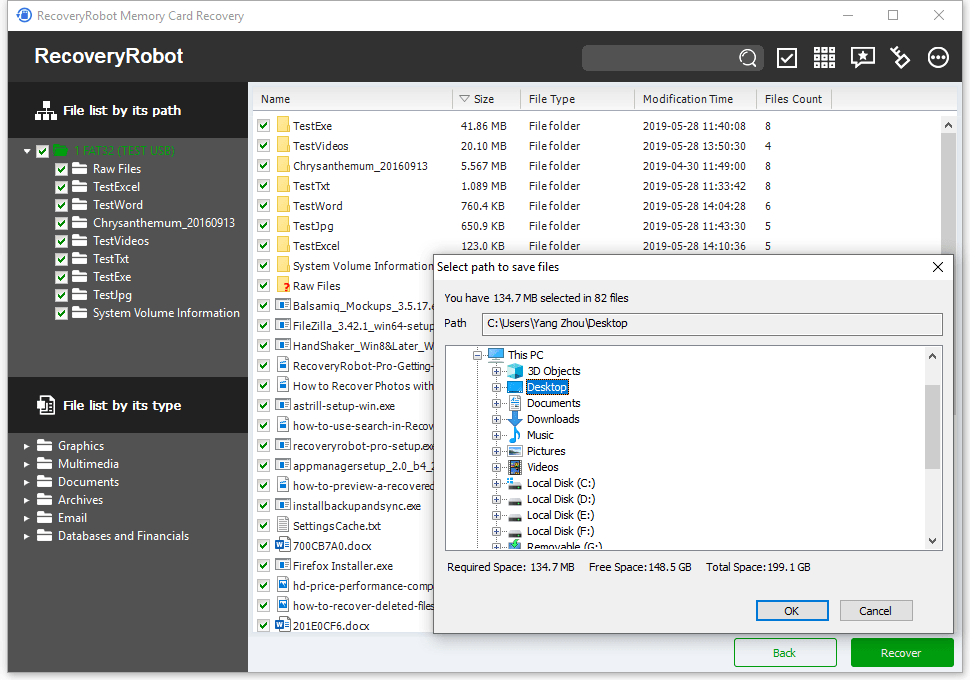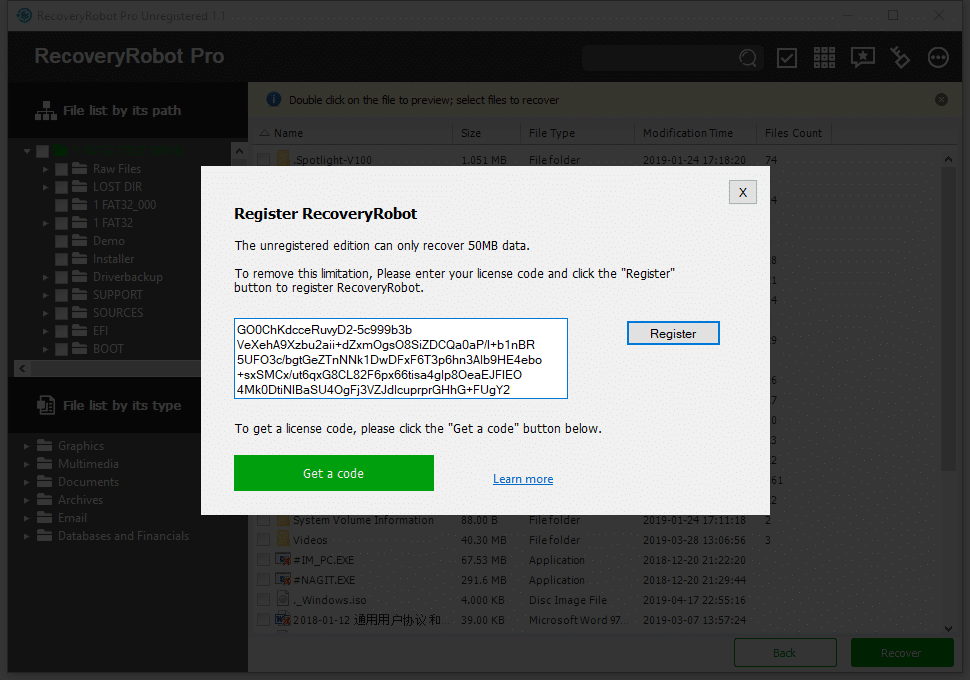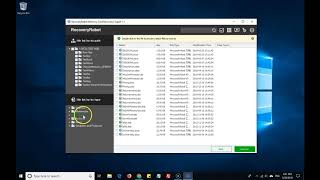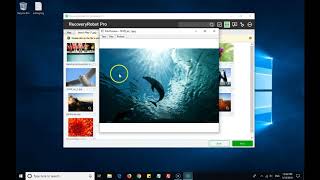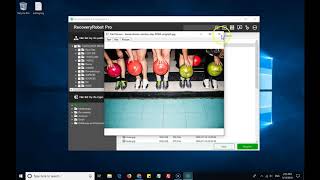RecoveryRobot بطاقة الذاكرة الانتعاش مساعدة على الانترنت
لا تتردد في ترك تعليق أدناه أو الاتصال بنا على support @ datarecoveryrobot.com إذا لم تتمكن من العثور على ما تحتاجه في هذه التعليمات عبر الإنترنت
قم بتوصيل بطاقة الذاكرة بجهاز الكمبيوتر الخاص بك
قبل البدء في استخدام RecoveryRobot Memory Card Recovery لاستعادة ملفاتك ، يرجى التأكد من وضع بطاقة الذاكرة الخاصة بك في قارئ البطاقات وتوصيلها بالكمبيوتر. تأكد من أنك قمت بتثبيت جميع برامج التشغيل أو البرامج المطلوبة لإظهار بطاقة الذاكرة بشكل صحيح في جهاز الكمبيوتر الخاص بك ، وإلا فلن يتم التعرف على بطاقة الذاكرة الخاصة بك.
ابحث عن الأجهزة المتصلة حديثًا
RecoveryRobot سيتم البحث تلقائيًا عن جميع الأجهزة المتصلة بجهاز الكمبيوتر الخاص بك عند إطلاقه. إذا قمت بإضافة أجهزة أخرى إلى جهاز الكمبيوتر الخاص بك ، يرجى استخدام زر البحث لإدراجها في RecoveryRobot.
إظهار / إخفاء محركات الأقراص المحلية
بالإضافة إلى قائمة بطاقات الذاكرة المتصلة بجهاز الكمبيوتر الخاص بك ، هناك خيار يمكّنك من إظهار محركات الأقراص المحلية لجهاز الكمبيوتر الخاص بك. هذا يعني أنه لا يمكنك فقط استعادة الملفات من بطاقة الذاكرة ، ولكن أيضًا من محركات الأقراص المحلية بجهاز الكمبيوتر الخاص بك.
بدء المسح
قبل بدء الفحص ، يرجى اختيار بطاقة الذاكرة بالضبط التي توجد بها بياناتك المفقودة. أو يمكنك اختيار قسم من محرك الأقراص المحلي ، أو محرك القرص الثابت بأكمله.
المسح في التقدم
بعد بدء الفحص ، يرجى الانتظار حتى يكتمل الفحص للحصول على أفضل نتيجة. يُقترح دائمًا عدم القيام بأي شيء على بطاقة الذاكرة التي تريد استردادها.
مسح قائمة النتائج
بعد اكتمال الفحص ، RecoveryRobot سوف يسرد جميع الملفات التي عثر عليها أثناء الفحص. في صفحة النتائج هذه ، يمكنك استعراض الملفات التي تريد استعادتها والبحث عنها وحفظها بعد ذلك.
قائمة الملفات حسب المسار / النوع
اثنين من وجهات النظر المتاحة في RecoveryRobot. يمكنك إما استعراض الملفات في هيكلها الأصلي أو في قائمة مصنفة حسب نوعها. هذا مفيد للغاية عندما تريد استرداد جميع الملفات من نوع معين ، على سبيل المثال ، الصور.
بدء البحث
لتحديد موقع ملف أو ملفات محددة ، يمكنك ببساطة استخدام وظيفة البحث. يتم توفير العديد من معلمات البحث. يمكنك البحث حسب اسم الملف والشكل والتاريخ والحجم والمزيد.
حدد الكل / قم بإلغاء تحديد الكل
استخدم زر "تحديد" لتحديد كل الملفات المدرجة في الصفحة الحالية أو إلغاء تحديدها بسهولة. انقر مرة واحدة لتحديد الكل ، وانقر مرة أخرى لإلغاء التحديد.
عرض الصور في الصورة المصغرة
غير متأكد ما هو في عرض القائمة؟ يتيح لك زر عرض الصورة المصغرة عرض جميع الصور في الصور المصغرة حتى تتمكن من العثور بسرعة على ما تحتاجه.
معاينة صورة
إذا كان عرض الصور المصغرة لا يزال غير جيد بما فيه الكفاية ، يمكنك النقر نقرًا مزدوجًا فوق الصورة في القائمة أو عرض الصورة المصغرة لمعاينتها في نافذة كبيرة.
حفظ الملف المسترد
بعد أن تقرر الملفات / المجلدات التي ترغب في استردادها وتحديدها جميعًا ، انقر فوق الزر "استرداد". اختر المسار الذي تريد حفظ الملفات المستردة فيه.
الاتصال بالدعم
إذا واجهتك أي صعوبة في استخدام المنتج أو كانت لديك بعض الأسئلة الفنية ، فيرجى الاتصال على support @ datarecoveryrobot.com أو استخدم النموذج الموجود على اليمين.
الدفع والترخيص
أي سؤال عن المبيعات أو الشراء أو أكواد التسجيل أو الترقية وما إلى ذلك ، يرجى الكتابة إلى support @ datarecoveryrobot.com أو استخدم النموذج الموجود على اليمين.
تحميل ملفات المنتج
لتنزيل أحدث إصدار من منتجاتنا ، يرجى زيارة موقعنا مركز التحميل